Docker
Docker
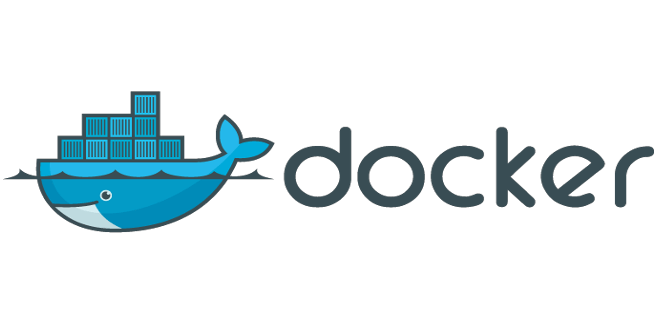
介绍
Docker就是一种虚拟机技术,比传统虚拟机(如vmware,virtualbox)要更加简单,轻量
- 启动快
- 资源占用少
- 体积小
安装
安装完记得镜像加速
安装完,运行docker version可查看版本
基本概念
使用vmware、virtualbox时,步骤如下
- 下载一个
centos.iso文件 - 使用vmwaire安装一个系统A
- 使用vmwaire安装一个系统B
- ......
此处的centos.iso文件就是一个image镜像,安装出来的系统就是一个一个的container容器。
docker的所有image都可以在https://hub.docker.com/搜索并下载,还可以自定义image上传到这个仓库
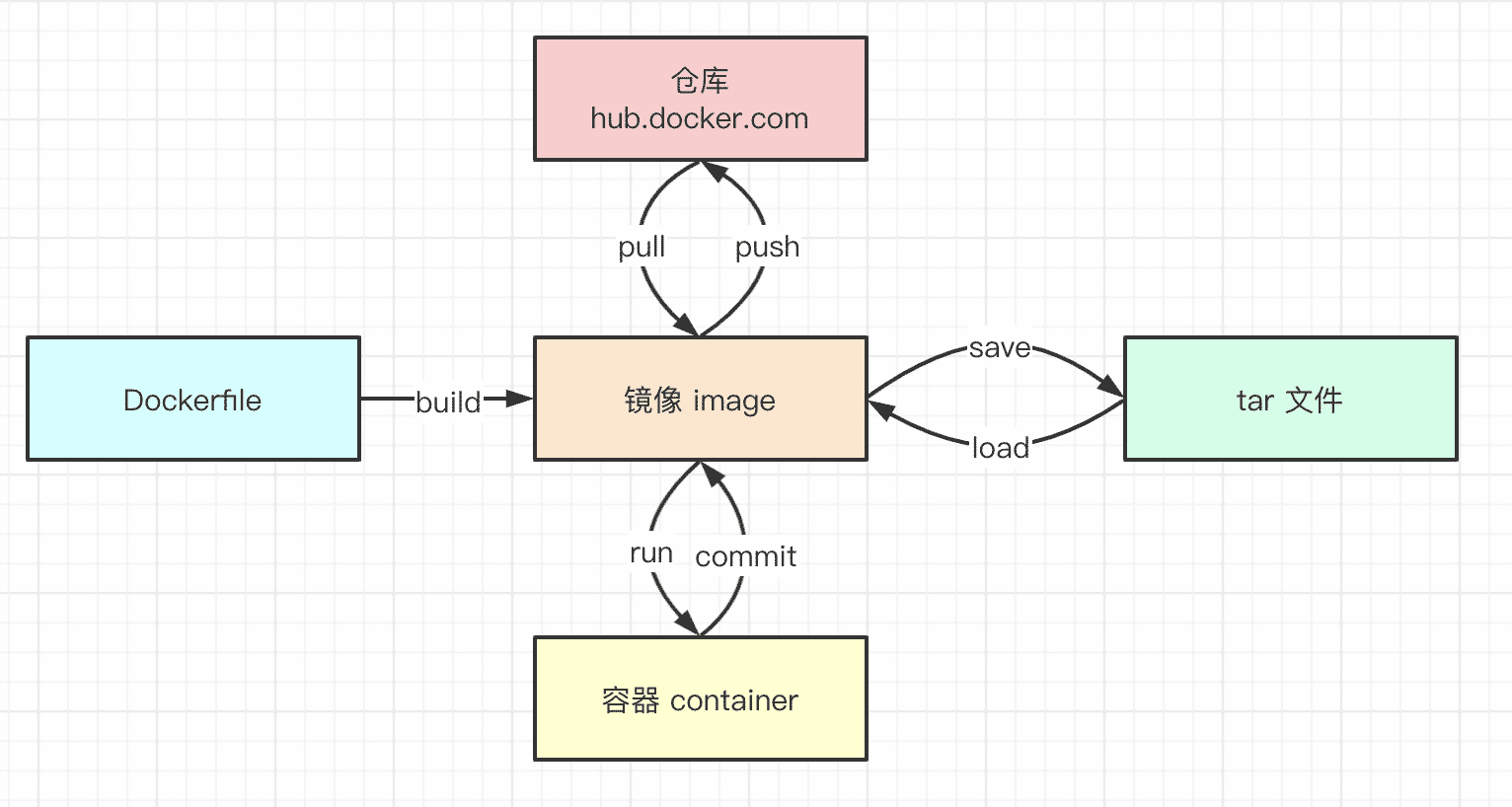
常用命令
如果没有安装,可以在play with docker体验一下。
image镜像
- 下载镜像
docker pull <image-name>:<tag> - 查看所有镜像
docker images - 删除镜像
docker rmi <image-id> - 上传镜像
docker push <username>/<respository>:<tag>,要先注册https://hub.docker.com/
如果docker images出现REPOSITORY是<none>的情况,可以运行docker image prune删除。
container
启动容器
docker run -p xxxx:xxxx -v=hostPath:containerPath -d --name <container-name><image-name>- -p端口映射
- -v数据卷,文件映射
- -d后台运行
- --name定义容器名称
查看所有容器
docker ps,加-a显示隐藏的容器停止容器
docker stop <container-id>删除容器
docker rm <container-id>,加-f是强制删除查看容器信息,如IP地址
docker inspect <container-id>查看容器日志
docker logs <container-id>进入容器控制台
docker exec -it <container-id> /bin/sh
功能演示
以nginx为例
docker run -p 81:80 -d --name nginx1 nginx
docker ps
# 访问 localhost:81 ,并查看 log
docker exec -it <container-id> /bin/sh
cd /usr/share/nginx/html
echo hello docker world index.html
exit
# 重新访问 localhost:81 ,强制刷新
docker stop <container-id>
docker rm <container-id>
单独演示一下-v数据卷。
# 1. 新建 /Users/wfp/html/index.html ,内容自定义即可
# 2. 运行
docker run -p 81:80 -v=/Users/wfp/html:/usr/share/nginx/html -d --name nginx1 nginx
# 3. 访问 重新访问 localhost:81 ,看是否你创建的页面?
Dockerfile
一个简单的配置文件,描述如何构建一个新的image镜像
注意:必须是Dockerfile这个文件名,必须在项目的根目录
# node环境
FROM node:14
WORKDIR /app #容器的工作目录
COPY . /app #拷贝当前目录下的所有文件到容器的工作目录,如果想忽略一些文件,可以通过.dockerignore文件设置
# 构建镜像时,一般用于做一些系统配置,安装必备的软件。可有多个 RUN
RUN xxx
RUN xxx
RUN xxx
# 启动容器时,只能有一个 CMD
CMD xxx
# 环境变量
ENV K1=v1
ENV K2=v2
RUN与CMD的区别:
- `RUN`一般用在构建镜像的时候,`CMD`是使用在启动容器的时候
- 构建镜像一般只有一次,而启动容器可以有多次。所以要区分出来,构建镜像的配置和安装软件放在`RUN`中,启动容器的时候,就会快很多。
构建
文件根目录执行
docker build -t <name> . # 最后的 `.` 指 Dockerfile 在当前目录下。
docker images
代码演示
- .dockerignore文件忽略
.git
node_modules
logs
.docker-volumes
- Dockerfile文件
# Dockerfile
FROM node:14
WORKDIR /app
COPY . /app
# 设置时区
RUN ln -sf /usr/share/zoneinfo/Asia/Shanghai /etc/localtime && echo 'Asia/Shanghai' >/etc/timezone
# 安装
RUN npm set registry https://registry.npm.taobao.org
RUN npm install
RUN npm install pm2 -g
# 启动
CMD echo $SERVER_NAME && echo $AUTHOR_NAME &&npm run server && npx pm2 log #一定要是阻塞控制台的程序,使用npx pm2 log阻塞后台程序,不然程序就会退出
# 环境变量
ENV SERVER_NAME="tanchidemao"
ENV AUTHOR_NAME="roy"
- 本地安装pm2
npm i pm2 --save-dev,或者Dockerfile中全局安装pm2
测试过程:
docker build -t editor-server . # 构建 image
docker images
docker run -p 8081:3000 -d --name server1 editor-server # 创建容器,注意端口映射
docker ps
docker logs <container-id> # 需等待构建完成
# 访问 localhost:8081 ,查看 docker logs
docker stop <container-id>
docker rm <container-id>
docker rmi <image-id>
Docker-compose
软件设计和开发,有单一职责原则。Docker也一样,每个容器都只负责一个服务。
如果开发环境需要多个服务(nodejs mysql mongodb redis),就需要启动多个Docker容器。
要连同这多个Docker容器,就需要Docker-compose。
配置文件
新建docker-compose.yml文件。先以redis为例,演示多个容器如何关联。
version: '3'
services:
editor-server: # service name
build:
context: . # 当前目录
dockerfile: Dockerfile # 基于 Dockerfile 构建
image: editor-server # 依赖于当前 Dockerfile 创建出来的镜像
container_name: editor-server
ports:
- 8081:3000 # 宿主机通过 8081 访问
editor-redis: # service name,重要!
image: redis # 引用官网 redis 镜像
container_name: editor-redis
ports:
# 宿主机,可以用 127.0.0.1:6378 即可连接容器中的数据库 `redis-cli -h 127.0.0.1 -p 6378`
# 但是,其他 docker 容器不能,因为此时 127.0.0.1 是 docker 容器本身,而不是宿主机
- 6378:6379
environment:
- TZ=Asia/Shanghai # 设置时区
容器之间端口的问题
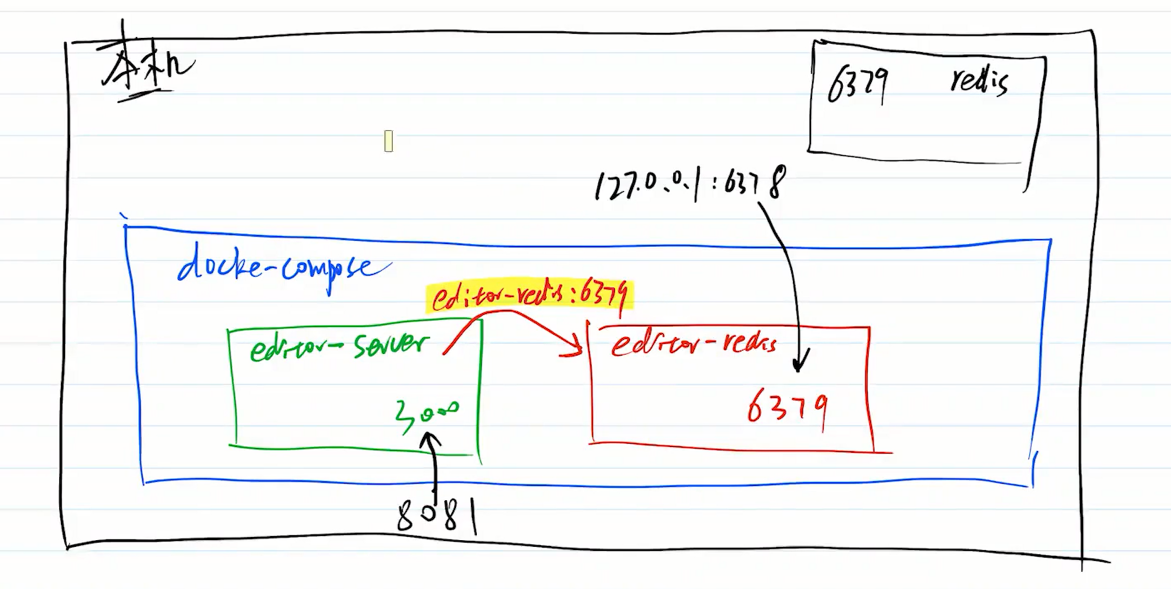
如果启动多个容器,而且它们之间需要相互连接。则因为每个容器都是独立的虚拟机,无法在代码中使用
127.0.0.1:<端口>连接到其他容器。解决:可以在代码中,将
127.0.0.1:<端口>改成<容器的名称>:<容器的端口>,如以上,连接redis服务,可以改成editor-redis:6379注意,是改成容器的端口6379,而不是映射到宿主机的端口6378。因为可以直接连接到容器的端口,不需要在通过宿主机了。
命令
- 构建容器
docker-compose build <service-name> - 启动所有服务器
docker-compose up -d,后台启动 - 停止所有服务
docker-compose down - 查看服务
docker-compose ps,列出docker-compose.yml文件的容器,而不是全部的。而docker ps是全部的容器
docker-compose build editor-server # 配置文件的 service name
docker-compose up -d
docker-compose ps
# 访问 localhost:8081 ,查看 docker logs
docker-compose down
链接Mysql和Mongodb
成功连接redis之后,要继续连接mysql和mongodb
区别
- redis无数据看,而mysql和mongodb需要创建数据库
- redis是缓存,无序数据持久化,而mysql和mongodb需要
代码修改
- 修改
docker-compose.yml,代码如下
version: '3'
services:
editor-server: # service name
build:
context: . # 当前目录
dockerfile: Dockerfile # 基于 Dockerfile 构建
image: editor-server # 依赖于当前 Dockerfile 创建出来的镜像
container_name: editor-server
ports:
- 8081:3000 # 宿主机通过 8081 访问
editor-redis: # service name,重要!
image: redis # 引用官网 redis 镜像
container_name: editor-redis
ports:
# 宿主机,可以用 127.0.0.1:6378 即可连接容器中的数据库 `redis-cli -h 127.0.0.1 -p 6378`
# 但是,其他 docker 容器不能,因为此时 127.0.0.1 是 docker 容器本身,而不是宿主机
- 6378:6379
environment:
- TZ=Asia/Shanghai # 设置时区
editor-mysql:
image: mysql # 引用官网 mysql 镜像
container_name: editor-mysql
restart: always # 出错则重启
privileged: true # 高权限,执行下面的 mysql/init
command: --default-authentication-plugin=mysql_native_password # 远程访问
ports:
- 3305:3306 # 宿主机可以用 127.0.0.1:3305 即可连接容器中的数据库,和 redis 一样
volumes:
- .docker-volumes/mysql/log:/var/log/mysql # 记录日志
- .docker-volumes/mysql/data:/var/lib/mysql # 数据持久化
- ./mysql/init:/docker-entrypoint-initdb.d/ # 初始化 sql
environment:
- MYSQL_DATABASE=imooc_lego_course # 初始化容器时创建数据库
- MYSQL_ROOT_PASSWORD=Mysql_2019
- TZ=Asia/Shanghai # 设置时区
editor-mongo:
image: mongo # 引用官网 mongo 镜像
container_name: editor-mongo
restart: always
volumes:
- '.docker-volumes/mongo/data:/data/db' # 数据持久化
environment:
- MONGO_INITDB_DATABASE=imooc_lego_course
- TZ=Asia/Shanghai # 设置时区
ports:
- '27016:27017' # 宿主机可以用 127.0.0.1:27016 即可连接容器中的数据库
- 增加
mysql/init/init.sql,初始化mysql
-- docker-compose 启动 mysql 时的初始化代码
select "init start...";
-- 设置 root 用户可外网访问
use mysql;
SET SQL_SAFE_UPDATES=0; -- 解除安全模式,测试环境,没关系
update user set host='%' where user='root';
flush privileges;
ALTER USER 'root'@'localhost' IDENTIFIED WITH mysql_native_password BY 'Mysql_2019'; -- 密码参考 docker-compose.yml
flush privileges;
select "init end...";
- 修改
config/envs/prd-dev.js,增加mysql和mongodb的配置
const devConf = require('./dev');
//修改redis连接配置
Object.assign(devConf.redisConf, {
//和docker-compose中配置的service名字一致
//【注意】端口依然是6379,而不是6378,后者是宿主机的端口
host: 'editor-redis'
});
//修改mongodb连接配置
Object.assign(devConf.mongodbConf,{
host: 'editor-mongo',//和docler-compose中配置的service名字一致
});
//修改mysql连接配置
Object.assign(devConf.mysqlConf,{
host: 'editor-mysql',//和docler-compose中配置的service名字一致
});
- 修改
.gitignore文件,增加一行.docker-volumes
演示
docker-compose build editor-server # 配置文件的 service name
docker-compose up -d
docker-compose ps
# 访问 localhost:8081 ,查看 docker logs
docker-compose down